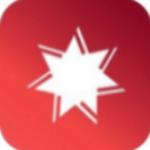WIN10系统如何关闭自动更新,关闭后结果亮了!
时间:2018-03-21 来源:互联网 浏览量:
目前,WIN10系统的应用已经非常普遍了,对于WIN10系统,在使用体验过程中,还不是很完美,比如更新功能,现在的用户操作界面,已经没有了像WIN7系统一样的关闭选项功能,可否说这是一个BUG呢?微软要强制更新,很多人就忍受不了,我也是。自动更新会拉取我们的网络,影响上网体验,要关闭这个功能,怎么办呢?下面就介绍一下,怎么关闭WIN10的自动更新功能。希望对大家有帮助!
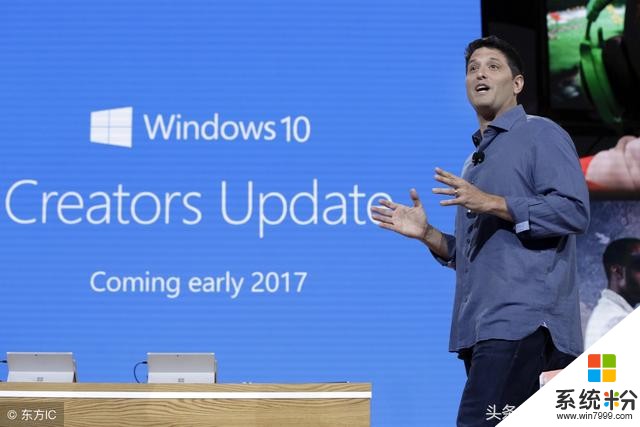
一、用鼠标右键点击左下角微软按钮,找到“运行” 也可以用win键+R键打开运行。
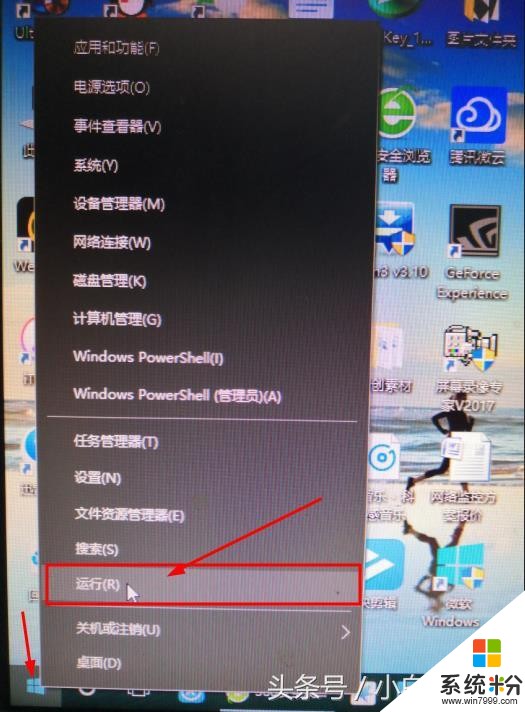
二、在运行输入框里输入 “services.msc” 按回车键或点击确定
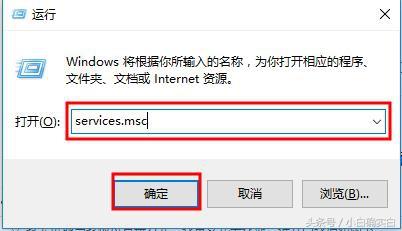
三、在弹出的服务窗口里找到 “Windows Update”选项
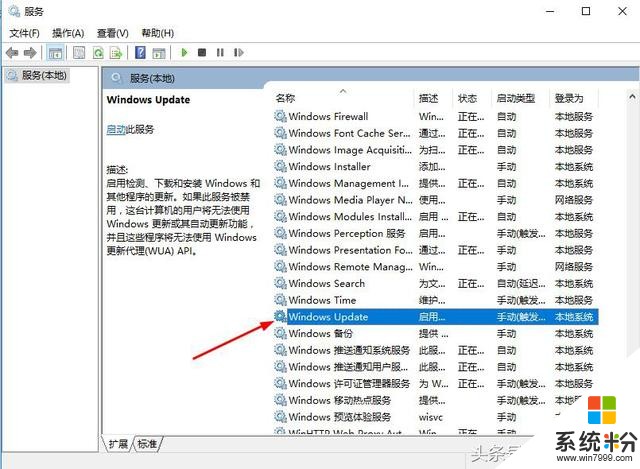
四、找到以后双击此项,在启动类型处·选择“禁用”选项,然后点击应用或确定。
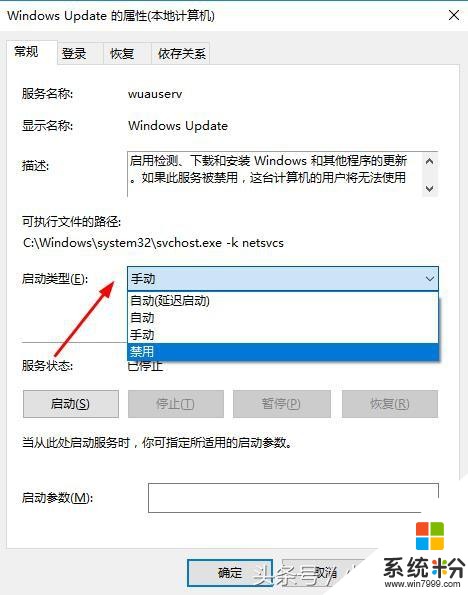
到这时,我们已经完成了关闭WIN10自动更新功能,可以到自动更新那看看,如下图,点击更新后,是不会更新的。
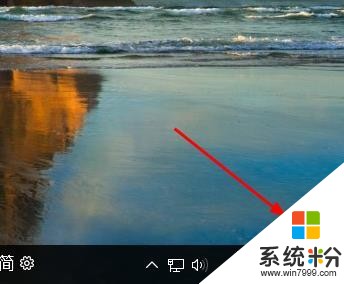
以上呢,就是我今天给大家的分享,喜欢的朋友,请关注我!
我要分享:
相关资讯
热门手机应用